- Halo Infinite DirectX 12-fout oplossen
- 1. Voer het DirectX-diagnoseprogramma uit
- 2. Grafisch stuurprogramma bijwerken
- 3. Update Windows OS Build
- 4. Controleer de integriteit van gamebestanden op Steam
- 5. Probeer Microsoft Visual Studio te installeren
- 6. Update Halo Oneindig
- Waarom is mijn grafische kaart niet compatibel met Halo Infinite?
- Waarom kan ik Halo Infinite multiplayer niet starten?
- Waarom werkt Halo Infinite DirectX 12 niet op Windows 10?
- Hoe het Halo Infinite-stuurprogramma eenvoudig te repareren werkt niet op pc?
- Kan Halo Infinite DirectX 12-fout niet oplossen?
- Hoe de Halo Infinite kernelbase DLL-fout op te lossen?
- Wat zijn de problemen met Halo Infinite op pc?
- Kan ik Halo Infinite spelen zonder SSSE3?
- Wat heb je nodig om Halo Infinite op pc te spelen?
- Hoe te repareren Halo Infinite laadt niet?
- Hoe het probleem met DirectX 12 dat niet werkt op te lossen?
- Is er een DirectX 12-fout in Halo Infinite?
- Wat zijn de systeemvereisten voor Halo Infinite?
- Kan ik Halo Infinite gebruiken met DirectX 12?
Halo Infinite is een first-person shooter-actie en sci-fi multiplayer-videogame die is ontwikkeld door 343 Industries en is uitgegeven door Xbox Game Studios voor Microsoft Windows-, Xbox One- en Xbox Series X|S-platforms. Het is het zesde hoofditem van de Halo-serie en biedt verbluffende graphics samen met gameplay. Sommige spelers ondervinden echter problemen met de Halo Infinite DirectX 12 Error terwijl ze de game proberen te starten.
Volgens de meerdere rapporten geeft de foutcode aan dat de game “Kon geen compatibel grafisch apparaat vinden vanwege de volgende ontbrekende functie: Hardware Tiled Resources Tier 2”. Als u nu ook een van de slachtoffers bent, volg dan deze gids voor probleemoplossing. Hier hebben we u een aantal mogelijke oplossingen gegeven die van pas zouden moeten komen. DirectX-fouten worden al jaren beschouwd als een van de meest voorkomende fouten bij pc-gamers.
Halo Infinite DirectX 12-fout oplossen
Wanneer er een probleem is met de grafische duiker op de Windows-pc, kan de DirectX-gerelateerde fout veel voorkomen. Bovendien kunnen soms een verouderde gameversie, een verouderde Windows OS-build, problemen met de geïnstalleerde gamebestanden, een ontbrekend DirectX-bestand, ontbrekende Microsoft Visual Studio, enz. dergelijke problemen veroorzaken. Laten we dus, zonder nog meer tijd te verspillen, naar de onderstaande gids gaan.
1. Voer het DirectX-diagnoseprogramma uit
Het is het vermelden waard om te controleren of u de nieuwste versie van DirectX op uw Windows-pc gebruikt of niet. Om dat te doen:
- druk op Windows + R sleutels om de . te openen Rennen dialoog venster.
- Typ nu dxdiag en raak Binnenkomen openen DirectX-diagnoseprogramma.
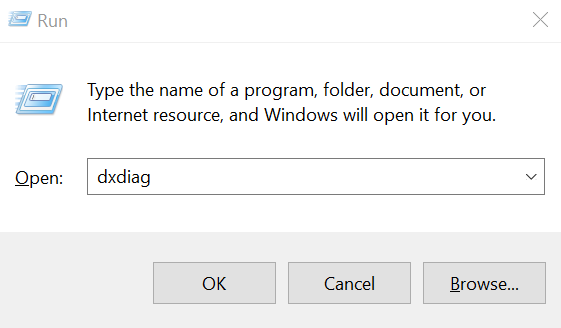
- Zodra de DirectX-diagnoseprogramma venster wordt geopend, kunt u de DirectX-versie van de Systeem tabblad.

advertenties
- Vervolgens kunt u naar de Weergave tab > Hier kunt u extra controleren DirectX 3D-functieniveaus en andere DirectX-functies te.

Als het lager is dan de DirectX-versie 12, moet u proberen de volgende methoden een voor een te volgen.
Advertentie
Naam (gebruikersnaam) wijzigen in Halo Infinite
Oplossing: Halo Infinite start niet op pc
Hoe te repareren Halo Infinite Campaign werkt niet
Hoe Halo Infinite Mouse te repareren die achterblijft of niet werkt
Oplossing: Halo Oneindig scherm flikkerend of scheurend probleem op pc
2. Grafisch stuurprogramma bijwerken
Het kan ook zijn dat een verouderde GPU-schijf een aantal problemen met uw Windows-computer veroorzaakt. Het wordt altijd aanbevolen om uw grafische stuurprogramma eenvoudig handmatig bij te werken als u het een tijdje niet hebt gedaan. Om dit te doen:
- druk op Windows + X sleutels om de . te openen Snelstartmenu.
- Klik nu op Apparaat beheerder uit de lijst > Dubbelklik Aan Beeldschermadapters.
- Klik met de rechtermuisknop op de speciale grafische kaart die u gebruikt.
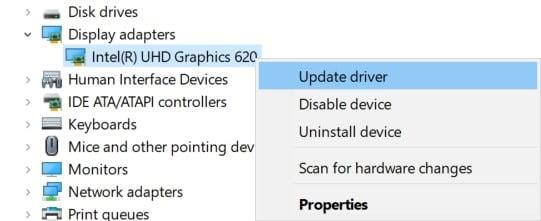
advertenties
- Selecteer vervolgens Stuurprogramma bijwerken > Kies om Automatisch zoeken naar stuurprogramma’s.
- Als er een update beschikbaar is, wordt automatisch de nieuwste versie gedownload en geïnstalleerd.
- Als u klaar bent, wordt het systeem automatisch opnieuw opgestart. Anders kunt u het systeem handmatig opnieuw opstarten om wijzigingen toe te passen.
3. Update Windows OS Build
In de meeste scenario’s kan het hebben van een verouderd Windows-besturingssysteem verschillende problemen veroorzaken bij het uitvoeren van het programma. Probeer de onderstaande stappen te volgen om te controleren op de Windows-update.
- druk op Windows + I sleutels om te openen Windows-instellingen.
- Klik nu op Update en beveiliging > Van de Windows Update sectie, klik op Controleren op updates.

- Als er een update beschikbaar is, kunt u klikken op Download en installeer.
- Wacht tot het proces de installatie voltooit.
- Als u klaar bent, moet u uw computer opnieuw opstarten om wijzigingen toe te passen.
4. Controleer de integriteit van gamebestanden op Steam
Je moet altijd de integriteit van gamebestanden op de Steam-client controleren en proberen de bestanden te repareren. Om dit te doen:
advertenties
- Launch Stoom > Klik op Bibliotheek.
- Klik met de rechtermuisknop Aan Halo Oneindig uit de lijst met geïnstalleerde games.
- Klik nu op Eigendommen > Ga naar Lokale bestanden.

- Klik op Integriteit van gamebestanden verifiëren > U moet wachten op het proces totdat het is voltooid.
- Als u klaar bent, start u uw computer opnieuw op en controleert u opnieuw op het probleem.
5. Probeer Microsoft Visual Studio te installeren
Sommige spelers hebben voorgesteld om de te installeren of bij te werken Microsoft Visual Studio op de Windows-pc om eventuele problemen met Microsoft .NET- of Microsoft Visual C++ Redistributables-bestanden op te lossen.
6. Update Halo Oneindig
Probeer de game bij te werken door de onderstaande stappen te volgen om te controleren of de Halo Infinite DirectX 12-fout je nog steeds hindert of niet. Om dat te doen:
- Open de Stoom klant > Ga naar Bibliotheek > Klik op Halo Oneindig uit het linkerdeelvenster.
- Het zoekt automatisch naar de beschikbare update. Als er een update beschikbaar is, klik dan op Update.
- Het kan even duren om de update te installeren > Sluit de Steam-client als je klaar bent.
- Start ten slotte uw pc opnieuw op om wijzigingen toe te passen en probeer de game opnieuw te starten.
Dat is het, jongens. We gaan ervan uit dat deze gids nuttig voor u was. Voor verdere vragen kunt u hieronder reageren.
FAQ
Waarom is mijn grafische kaart niet compatibel met Halo Infinite?
“Kon geen compatibel grafisch apparaat vinden vanwege de volgende ontbrekende functie: Hardware Tiled Resources Tier 2. Zorg ervoor dat u een DirectX 12-compatibele grafische adapter hebt en de nieuwste stuurprogramma’s van de fabrikant hebt geïnstalleerd.” Halo Infinite DirectX 12-fout kan optreden op verschillende besturingssystemen, waaronder Windows 10 en 11.
Waarom kan ik Halo Infinite multiplayer niet starten?
Halo Infinite multiplayer is net gelanceerd, maar veel spelers kunnen het spel niet starten vanwege een DirectX 12-fout. Als u hetzelfde probleem ondervindt, kan deze handleiding u misschien helpen het probleem op te lossen.
Waarom werkt Halo Infinite DirectX 12 niet op Windows 10?
Sommige spelers kwamen de fout tegen omdat op hun pc niet de nieuwste DirectX 12 is geïnstalleerd. Terwijl andere spelers zeggen dat ze de fout hebben ervaren omdat ze niet genoeg video-RAM op hun grafische kaart hebben. Hoe de Halo Infinite DirectX 12-fout op Windows 10 en Windows 11 te repareren?
Hoe het Halo Infinite-stuurprogramma eenvoudig te repareren werkt niet op pc?
De Pro-versie van Driver Easy wordt geleverd met volledige technische ondersteuning. Start uw computer opnieuw op om de wijzigingen door te voeren en start vervolgens Halo Infinite opnieuw. Sommige gamers hebben gemeld dat ze DirectX 12 en het nieuwste grafische stuurprogramma hebben geïnstalleerd, maar de fout blijft bestaan. Als u zich in deze situatie bevindt, moet u uw pc-specificaties opnieuw controleren.
Kan Halo Infinite DirectX 12-fout niet oplossen?
Als de bovenstaande oplossingen de DirectX 12-fout niet kunnen oplossen, is uw GPU de oorzaak van de fout. Halo Infinite vereist een GPU met minimaal 4 GB VRAM. Als uw GPU minder dan 4 GB VRAM heeft, kunt u de Halo Infinite DirectX 12-fout waarschijnlijk niet oplossen. Het inschakelen van de gamemodus van Windows 10 zorgt er ook voor dat het spel crasht.
Hoe de Halo Infinite kernelbase DLL-fout op te lossen?
Een andere reden achter de Halo Infinite KERNELBASE.dll-fout of 0xe343000a-fout is de Windows 10 Game Mode. Schakel het uit en het probleem zal worden opgelost. Halo Infinite pc-spelers melden dat het spel crasht tijdens het spelen en hier is hoe het te repareren.
Wat zijn de problemen met Halo Infinite op pc?
Desondanks ondervinden Halo Infinite pc-spelers fouten en problemen zoals DirectX 12-fout, incompatibele besturingssysteemfout, fout 0xe343000a, KERNELBASE.dll, crash bij lancering, mfplat.dll ontbreekt, CPU niet ondersteund, haperingen en meer.
Kan ik Halo Infinite spelen zonder SSSE3?
Hoewel de game een CPU met een SSSE3 SIMD-instructieset aanbeveelt, is dit geen vereiste. Je kunt de game spelen, maar zonder SSSE3-ondersteuning verlies je wat FPS.Veel Halo Infinite pc-spelers melden de 4GB VRAM-fout wanneer ze de game starten.
Wat heb je nodig om Halo Infinite op pc te spelen?
De nieuwste DirectX is essentieel om Halo Infinite te spelen. Zorg er dus voor dat DirectX 12 is geïnstalleerd. U kunt DirectX 12 hier downloaden. Zorg er ten slotte voor dat uw grafische kaart volledig is bijgewerkt met de nieuwste stuurprogramma’s. Als je een AMD grafische kaart hebt, kijk dan hier. Voor Intel, ga hier en voor GeForce, ga hier.
Hoe te repareren Halo Infinite laadt niet?
Halo Infinite vereist minimaal 4 GB VRAM, anders laadt het gewoon niet op. U kunt het probleem eenvoudig oplossen door uw grafische kaart te upgraden. De nieuwste DirectX is essentieel om Halo Infinite te spelen. Zorg er dus voor dat DirectX 12 is geïnstalleerd. U kunt DirectX 12 hier downloaden.
Hoe het probleem met DirectX 12 dat niet werkt op te lossen?
De eerste stap om dit DirectX 12-probleem op te lossen, is ervoor te zorgen dat al uw stuurprogramma’s up-to-date zijn. Dit kan op een aantal manieren worden gedaan, maar voor NVIDIA-gebruikers is dit de beste plaats om uw nieuwste stuurprogramma’s te downloaden en hetzelfde voor AMD-gebruikers.
Is er een DirectX 12-fout in Halo Infinite?
In deze handleiding bespreken we manieren om de veelvoorkomende DirectX 12-fout te verhelpen waar veel pc-spelers van Halo Infinite tegenaan lopen. Ik heb goed nieuws en slecht nieuws voor je. Het goede nieuws is dat als uw pc Halo Infinite überhaupt kan uitvoeren, de DirectX 12-foutcorrectie in Halo Infinite eigenlijk vrij eenvoudig is.
Wat zijn de systeemvereisten voor Halo Infinite?
Halo Infinite vereist hardware die DirectX 12 ondersteunt. (Afbeelding: Microsoft) Als een van deze opties u niet helpt, is uw GPU of CPU helaas mogelijk niet compatibel met de game. In dat geval hebben we slecht nieuws voor u – u moet nieuwe hardware kopen die wordt ondersteund door Halo Infinite.
Kan ik Halo Infinite gebruiken met DirectX 12?
Als uw VRAM aan de minimumvereisten voldoet maar de foutmelding krijgt, moet de boosdoener DirectX12-niveau zijn.Omdat Halo Infinite 12_0 of hoger nodig heeft om het spel uit te voeren. Volg de onderstaande stappen om erachter te komen of uw systeem compatibel is met DirectX 12 en de DirectX 12-niveaus:
